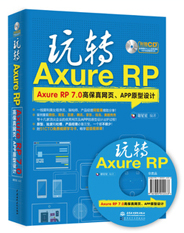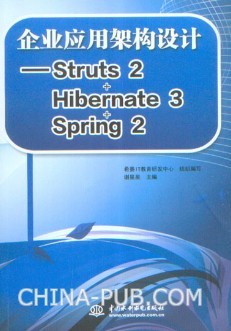在本文中,我們下載的JBoss版本為:4.2.1.GA。
下載地址:
http://sourceforge.net/project/showfiles.php?group_id=22866&package_id=16942&release_id=523619
在如上的下載頁中下載JBoss-4.2.1.GA.zip文件。
下載完成后,將其解壓縮后即可完成安裝,解壓縮后將其放置到一個不帶空格的目錄(若目錄帶有空格,例如:C:"Program Files,日后可能會產生一些莫名的錯誤),eg:E:"JBoss4.2.1。同時在“環境變量設置”中設置名為JBOSS_HOME的環境變量,值為JBoss的安裝路徑,如下圖所示:

在此,JBoss的安裝工作已經結束,可通過如下方式測試安裝是否成功:
運行JBoss安裝目錄"bin"run.bat,如果窗口中沒有出現異常,且出現:10:16:19,765 INFO [Server] JBoss (MX MicroKernel) [4.2.1.GA (build: SVNTag=JBoss_4_2_1_GA date=200707131605)] Started in 30s:828ms字樣,則表示安裝成功。
我們可以通過訪問:http://localhost:8080進入JBoss的歡迎界面,點擊JBoss Management下的JMX Console可進入JBoss的控制臺。
若啟動失敗,可能由以下原因引起:
1) JBoss所用的端口(8080,1099,1098,8083等)被占用。一般情況下為8080端口被占用(例如,Oracle占用了8080端口),此時需要修改JBoss的端口,方法為進入JBoss安裝目錄"server"default"deploy"jboss-web.deployer目錄,修改其下的server.xml目錄,在此文件中搜索8080,將其改成你想要的端口即可(例如8088);
2) JDK安裝不正確;
3) JBoss下載不完全。
二. JBoss的目錄結構說明
|
目錄 |
描述 |
|
bin |
啟動和關閉JBoss 的腳本(run.bat為windows系統下的啟動腳本,shutdown.bat為windows系統下的關閉腳本)。 |
|
client |
客戶端與JBoss 通信所需的Java 庫(JARs)。 |
|
docs |
配置的樣本文件(數據庫配置等)。 |
|
docs/dtd |
在JBoss 中使用的各種XML 文件的DTD。 |
|
lib |
一些JAR,JBoss 啟動時加載,且被所有JBoss 配置共享。(不要把你的庫放在這里) |
|
server |
各種JBoss 配置。每個配置必須放在不同的子目錄。子目錄的名字表示配置的名字。JBoss 包含3 個默認的配置:minimial,default 和all,在你安裝時可以進行選擇。 |
|
server/all |
JBoss 的完全配置,啟動所有服務,包括集群和IIOP 。 |
|
server/default |
JBoss 的默認配置。在沒有在JBoss 命令行中指定配置名稱時使用。(我們下載的4.2.1版本默認采用此配置) 。 |
|
server/default/conf |
JBoss 的配置文件。 |
|
server/default/data |
JBoss 的數據庫文件。比如,嵌入的數據庫,或者JBossMQ |
|
server/default /deploy |
JBoss 的熱部署目錄。放到這里的任何文件或目錄會被JBoss 自動部署。EJB、WAR 、EAR,甚至服務。 |
|
server/default /lib |
一些JAR,JBoss 在啟動特定配置時加載他們。(default 和minimial 配置也包含這個和下面兩個目錄。) |
|
server/default/log |
JBoss 的日志文件。 |
|
server/default/tmp |
JBoss 的臨時文件。 |
三. JBoss的配置
1. 日志文件設置
若需要修改JBoss默認的log4j設置,可修改JBoss安裝目錄"server"default"conf下的jboss-log4j.xml文件,在該文件中可以看到,log4j的日志輸出在JBoss安裝目錄"server"default"log下的server.log文件中。對于log4j的設置,讀者可以在網上搜索更加詳細的信息。
2. web服務的端口號的修改
這點在前文中有所提及,即修改JBoss安裝目錄"server"default"deploy"jboss-web.deployer下的server.xml文件,內容如下:
<Connector port="8080" address="${jboss.bind.address}"
maxThreads="250" maxHttpHeaderSize="8192"
emptySessionPath="true" protocol="HTTP/1.1"
enableLookups="false" redirectPort="8443" acceptCount="100"
connectionTimeout="20000" disableUploadTimeout="true" />
將上面的8080端口修改為你想要的端口即可。重新啟動JBoss后訪問:http://localhost:新設置的端口,可看到JBoss的歡迎界面。
3. JBoss的安全設置
1)jmx-console登錄的用戶名和密碼設置
默認情況訪問http://localhost:8080/jmx-console就可以瀏覽jboss的部署管理的一些信息,不需要輸入用戶名和密碼,使用起來有點安全隱患。下面我們針對此問題對jboss進行配置,使得訪問jmx-console也必須要知道用戶名和密碼才可進去訪問。步驟如下:
i) 找到JBoss安裝目錄/server/default/deploy/jmx-console.war/WEB-INF/jboss-web.xml文件,去掉<security-domain>java:/jaas/jmx-console</security-domain>的注釋。修改后的該文件內容為:
<jboss-web>
<!-- Uncomment the security-domain to enable security. You will
need to edit the htmladaptor login configuration to setup the
login modules used to authentication users.-->
<security-domain>java:/jaas/jmx-console</security-domain>
</jboss-web>
ii)修改與i)中的jboss-web.xml同級目錄下的web.xml文件,查找到<security-constraint/>節點,去掉它的注釋,修改后該部分內容為:
<!-- A security constraint that restricts access to the HTML JMX console
to users with the role JBossAdmin. Edit the roles to what you want and
uncomment the WEB-INF/jboss-web.xml/security-domain element to enable
secured access to the HTML JMX console.-->
<security-constraint>
<web-resource-collection>
<web-resource-name>HtmlAdaptor</web-resource-name>
<description>An example security config that only allows users with the
role JBossAdmin to access the HTML JMX console web application
</description>
<url-pattern>/*</url-pattern>
<http-method>GET</http-method>
<http-method>POST</http-method>
</web-resource-collection>
<auth-constraint>
<role-name>JBossAdmin</role-name>
</auth-constraint>
</security-constraint>
在此處可以看出,為登錄配置了角色JBossAdmin。
iii) 在第一步中的jmx-console安全域和第二步中的運行角色JBossAdmin都是在login-config.xml中配置,我們在JBoss安裝目錄/server/default/config下找到它。查找名字為:jmx-console的application-policy:
<application-policy name = "jmx-console">
<authentication>
<login-module code="org.jboss.security.auth.spi.UsersRolesLoginModule"
flag = "required">
<module-option name="usersProperties">props/jmx-console-users.properties</module-option>
<module-option name="rolesProperties">props/jmx-console-roles.properties</module-option>
</login-module>
</authentication>
</application-policy>
在此處可以看出,登錄的角色、用戶等的信息分別在props目錄下的jmx-console-roles.properties和jmx-console-users.properties文件中設置,分別打開這兩個文件。
其中jmx-console-users.properties文件的內容如下:
# A sample users.properties file for use with the UsersRolesLoginModule
admin=admin
該文件定義的格式為:用戶名=密碼,在該文件中,默認定義了一個用戶名為admin,密碼也為admin的用戶,讀者可將其改成所需的用戶名和密碼。
jmx-console-roles.properties的內容如下:
# A sample roles.properties file for use with the UsersRolesLoginModule
admin=JBossAdmin, HttpInvoker
該文件定義的格式為:用戶名=角色,多個角色以“,”隔開,該文件默認為admin用戶定義了JBossAdmin和HttpInvoker這兩個角色。
配置完成后讀者可以通過訪問:http://localhost:8088/jmx-console/,輸入jmx-console-roles.properties文件中定義的用戶名和密碼,訪問jmx-console的頁面。
2)web-console登錄的用戶名和密碼設置
默認情況下,用戶訪問JBoss的web-console時,不需要輸入用戶名和密碼,為了安全起見,我們通過修改配置來為其加上用戶名和密碼。步驟如下:
i)找到JBoss安裝目錄"server"default"deploy"management"console-mgr.sar"web-console.war"WEB-INF"jboss-web.xml文件,去掉<security-domain>java:/jaas/web-console</security-domain>的注釋,修改后的文件內容為:
<?xml version='1.0' encoding='UTF-8' ?>
<!DOCTYPE jboss-web
PUBLIC "-//JBoss//DTD Web Application 2.3V2//EN"
"http://www.jboss.org/j2ee/dtd/jboss-web_3_2.dtd">
<jboss-web>
<!-- Uncomment the security-domain to enable security. You will
need to edit the htmladaptor login configuration to setup the
login modules used to authentication users.-->
<security-domain>java:/jaas/web-console</security-domain>
<!-- The war depends on the -->
<depends>jboss.admin:service=PluginManager</depends>
</jboss-web>
ii)打開i)中jboss-web.xml同目錄下的web.xml文件,去掉<security-constraint>部分的注釋,修改后的該部分內容為:
<!-- A security constraint that restricts access to the HTML JMX console
to users with the role JBossAdmin. Edit the roles to what you want and
uncomment the WEB-INF/jboss-web.xml/security-domain element to enable
secured access to the HTML JMX console.-->
<security-constraint>
<web-resource-collection>
<web-resource-name>HtmlAdaptor</web-resource-name>
<description>An example security config that only allows users with the
role JBossAdmin to access the HTML JMX console web application
</description>
<url-pattern>/*</url-pattern>
<http-method>GET</http-method>
<http-method>POST</http-method>
</web-resource-collection>
<auth-constraint>
<role-name>JBossAdmin</role-name>
</auth-constraint>
</security-constraint>
iii)打開JBoss安裝目錄"server"default"conf下的login-config.xml文件,搜索web-console,可找到如下內容:
<application-policy name = "web-console">
<authentication>
<login-module code="org.jboss.security.auth.spi.UsersRolesLoginModule"
flag = "required">
<module-option name="usersProperties">web-console-users.properties</module-option>
<module-option name="rolesProperties">web-console-roles.properties</module-option>
</login-module>
</authentication>
</application-policy>
在文件中可以看到,設置登錄web-console的用戶名和角色等信息分別在login-config.xml文件所在目錄下的web-console-users.properties和web-console-roles.properties文件中,但因為該目錄下無這兩個文件,我們在JBoss安裝目錄"server"default"conf"props目錄下建立這兩個文件,文件內容可參考在“jmx-console登錄的用戶名和密碼設置”中的兩個相應的配置文件的內容,web-console-users.properties文件的內容如下:
# A sample users.properties file for use with the UsersRolesLoginModule
admin=admin
web-console-roles.properties文件的內容如下:
# A sample roles.properties file for use with the UsersRolesLoginModule
admin=JBossAdmin,HttpInvoker
因為此時這兩個文件不與login-config.xml同目錄,所以login-config.xml文件需進行少許修改,修改后的<application-policy name = "web-console">元素的內容為:
<application-policy name = "web-console">
<authentication>
<login-module code="org.jboss.security.auth.spi.UsersRolesLoginModule"
flag = "required">
<module-option name="usersProperties">props/web-console-users.properties</module-option>
<module-option name="rolesProperties">props/web-console-roles.properties</module-option>
</login-module>
</authentication>
</application-policy>
四. 在MyEclipse中配置JBoss
筆者的MyEclipse版本:5.1.1 GA
JBoss版本:4.2.1 GA
JDK版本:1.5
進入Window-> Preferences-> MyEclipse -> Application Servers -> JBoss4,進行如下設置:

選擇JBoss 4下的JDK設置所用的JDK.
設置完成后,部署程序時,會發現多出JBoss 4部署的選擇,如下圖所示:

同時在![]() 中展開,可看到JBoss 4的啟動圖標。
中展開,可看到JBoss 4的啟動圖標。